Một trong những điều khó chịu nhất khi thưởng thức âm nhạc hoặc podcast trên iPhone chính là những thông báo liên tục. Dù bạn đang đắm chìm vào một bản nhạc yêu thích hay theo dõi một câu chuyện hấp dẫn, các thông báo tin nhắn, cuộc gọi, hay ứng dụng có thể phá hỏng trải nghiệm ngay lập tức. May mắn thay, Apple đã tích hợp sẵn nhiều công cụ mạnh mẽ giúp người dùng kiểm soát và tắt thông báo iPhone một cách hiệu quả, đảm bảo bạn có thể tận hưởng âm thanh mà không bị làm phiền. Bài viết này sẽ hướng dẫn bạn ba phương pháp chính để đạt được điều đó.
1. Sử Dụng Chế Độ Im Lặng (Silent Mode)
Chế độ Im Lặng là cách nhanh nhất và đơn giản nhất để ngừng các âm thanh thông báo làm gián đoạn buổi nghe nhạc của bạn. Đây là một giải pháp dựa trên phần cứng, hoạt động tức thì mà không yêu cầu tùy chỉnh nhiều cài đặt.
Nếu iPhone của bạn có nút gạt Chế độ Chuông/Im lặng vật lý (thường thấy trên các mẫu iPhone 14 trở về trước), việc gạt nút này về vị trí im lặng sẽ tắt tiếng thông báo mà vẫn giữ cho âm nhạc hoặc podcast của bạn phát không ngừng.
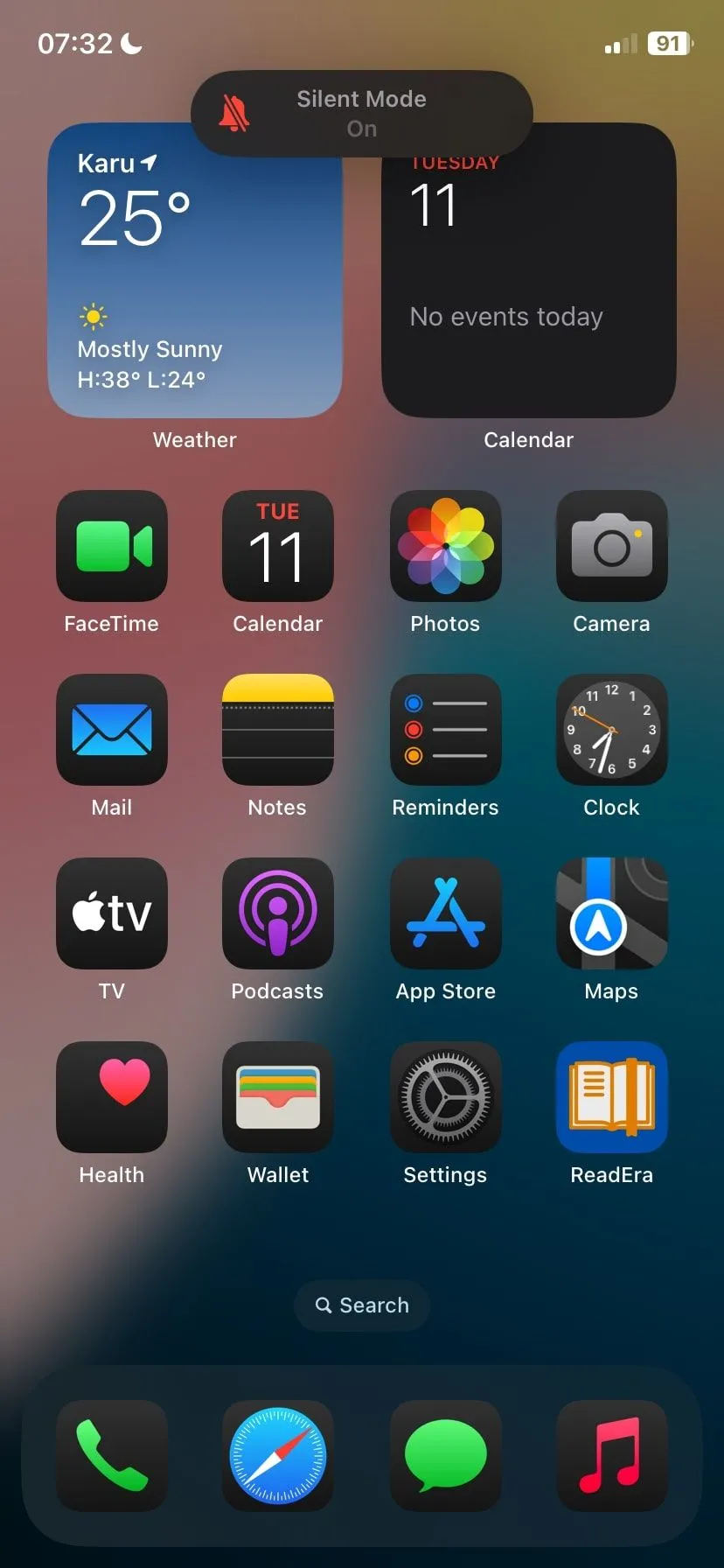 Màn hình iPhone hiển thị thông báo Chế độ Im Lặng đang bật, biểu tượng chuông bị gạch chéo
Màn hình iPhone hiển thị thông báo Chế độ Im Lặng đang bật, biểu tượng chuông bị gạch chéo
Đối với các mẫu iPhone mới hơn (từ iPhone 15 trở đi), nơi Apple đã thay thế nút gạt im lặng bằng Nút Tác vụ (Action Button), bạn có thể nhấn và giữ Nút Tác vụ để chuyển đổi Chế độ Im Lặng. Ngoài ra, bạn cũng có thể kích hoạt Chế độ Im Lặng bằng cách truy cập Cài đặt > Âm thanh & Cảm ứng và bật tùy chọn Chế độ Im lặng.
2. Kích Hoạt Chế Độ Không Làm Phiền (Do Not Disturb)
Nếu Chế độ Im Lặng quá rộng rãi so với nhu cầu của bạn, tính năng Không Làm Phiền của Apple cung cấp một cách tiếp cận tinh chỉnh hơn để quản lý gián đoạn. Chế độ Không Làm Phiền tạm thời tắt tiếng tất cả cuộc gọi, tin nhắn và thông báo trên thiết bị của bạn.
Để bật chế độ này nhanh chóng, bạn chỉ cần vuốt xuống từ góc trên bên phải màn hình để mở Trung tâm điều khiển và chạm vào biểu tượng mặt trăng lưỡi liềm.
Ngoài ra, bạn có thể lên lịch để chế độ Không Làm Phiền tự động kích hoạt trong những khoảng thời gian cụ thể. Điều này đặc biệt hữu ích khi bạn có lịch trình nghe nhạc cố định hoặc muốn đảm bảo không bị làm phiền vào ban đêm. Để thiết lập, hãy đi tới Cài đặt > Tập trung > Không Làm Phiền và đặt lịch trình phù hợp với nhu cầu sử dụng của bạn.
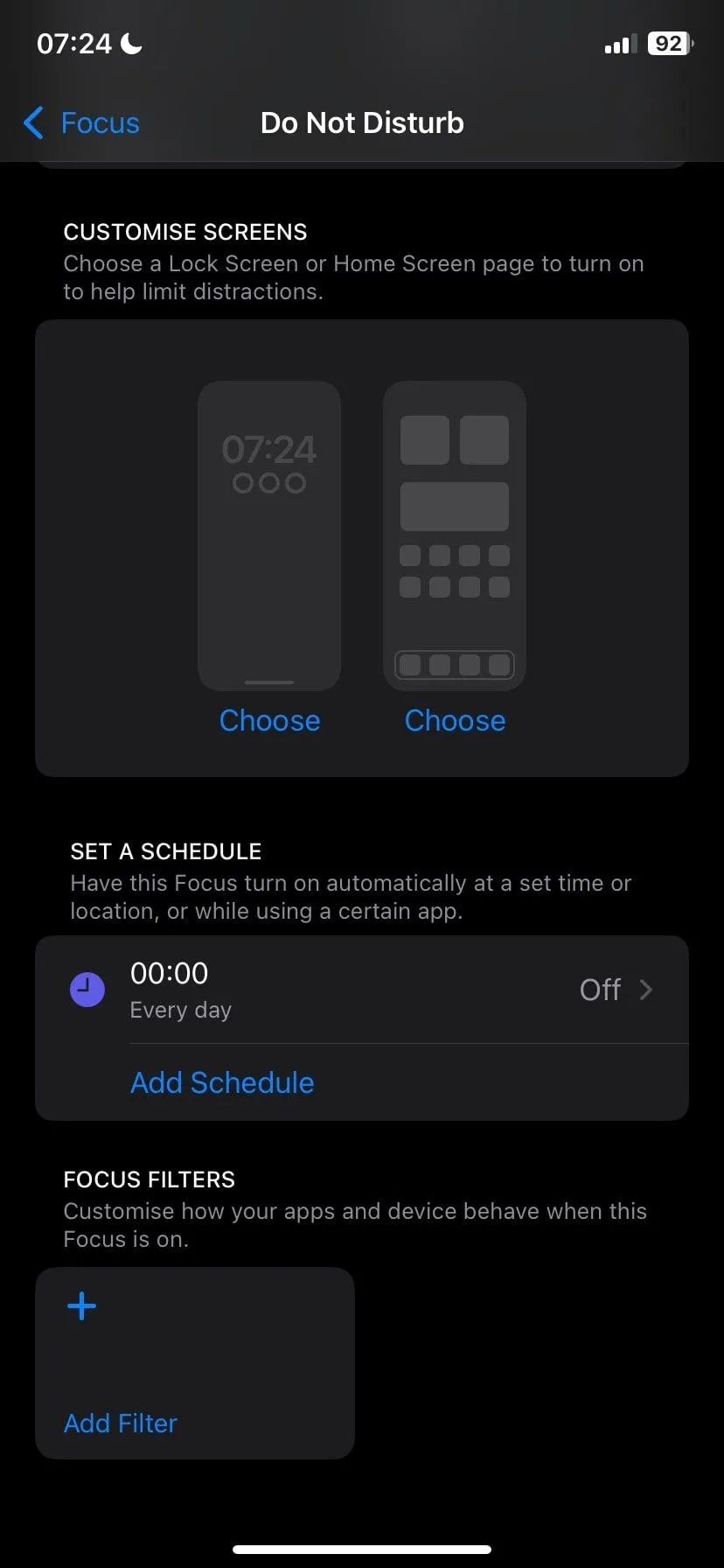 Cài đặt Không Làm Phiền trên iPhone, bao gồm tùy chọn Lên lịch tự động
Cài đặt Không Làm Phiền trên iPhone, bao gồm tùy chọn Lên lịch tự động
3. Thiết Lập Chế Độ Tập Trung (Focus Mode) Tùy Chỉnh
Được giới thiệu trong iOS 15, Chế độ Tập trung (Focus Mode) nâng tầm khả năng kiểm soát thông báo bằng cách cho phép bạn tạo các hồ sơ tùy chỉnh cho từng kịch bản sử dụng khác nhau, như làm việc, ngủ, hoặc thời gian cá nhân. Với Focus Mode, bạn có thể tạo một “Chế độ Tập trung Nghe nhạc” chuyên biệt, chỉ cho phép các thông báo từ ứng dụng nghe nhạc hoặc từ những liên hệ quan trọng nhất được hiển thị, trong khi tất cả các thông báo khác sẽ bị ẩn đi.
Để tạo một Chế độ Tập trung mới:
- Truy cập Cài đặt > Tập trung.
- Chạm vào biểu tượng dấu “+” để thêm một Chế độ Tập trung mới.
- Chọn Tùy chỉnh và cá nhân hóa những ứng dụng và người nào có thể gửi thông báo cho bạn trong chế độ này.
- Kích hoạt chế độ Tập trung này khi bạn sẵn sàng thưởng thức âm nhạc không gián đoạn.
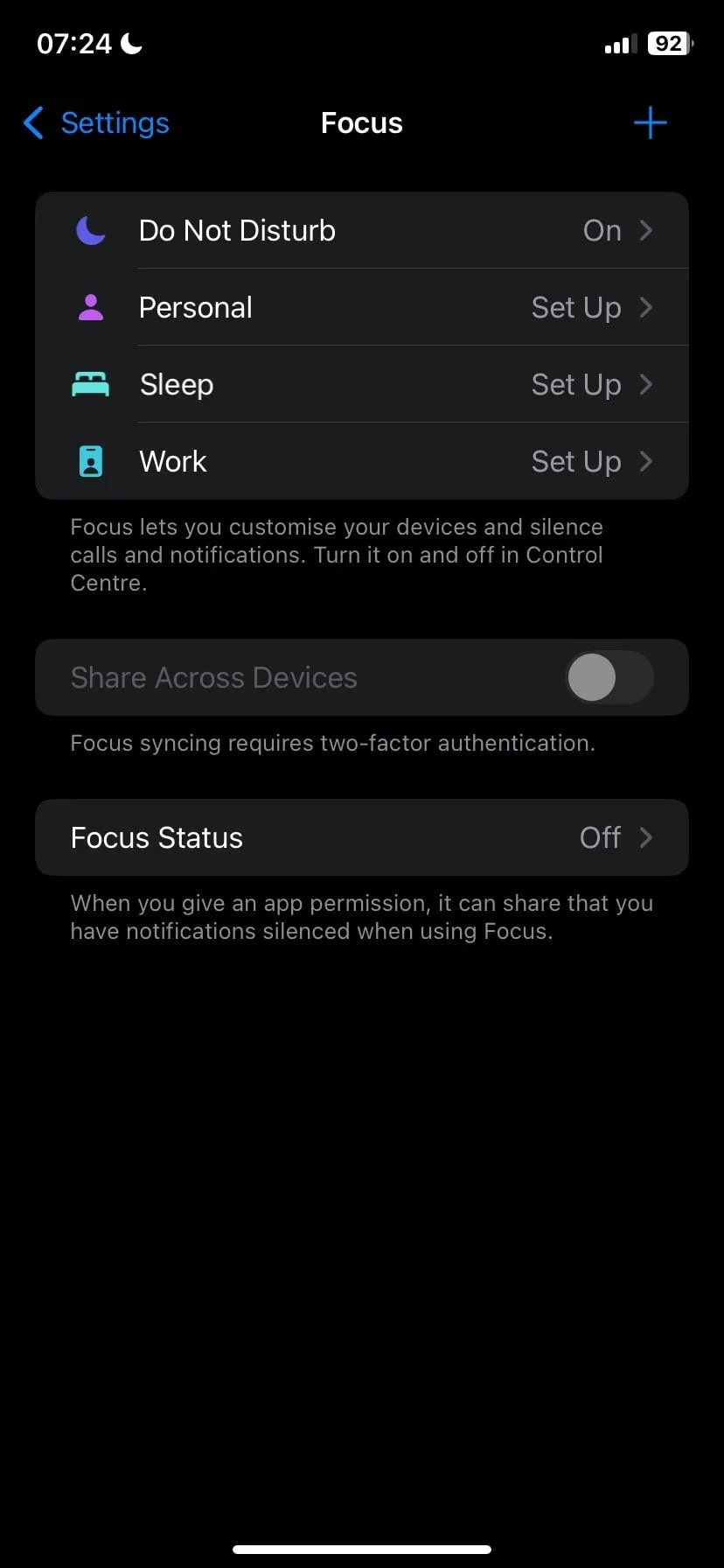 Màn hình Chế độ Tập trung trên iPhone hiển thị các tùy chọn như Không Làm Phiền, Cá nhân, Ngủ và Làm việc
Màn hình Chế độ Tập trung trên iPhone hiển thị các tùy chọn như Không Làm Phiền, Cá nhân, Ngủ và Làm việc
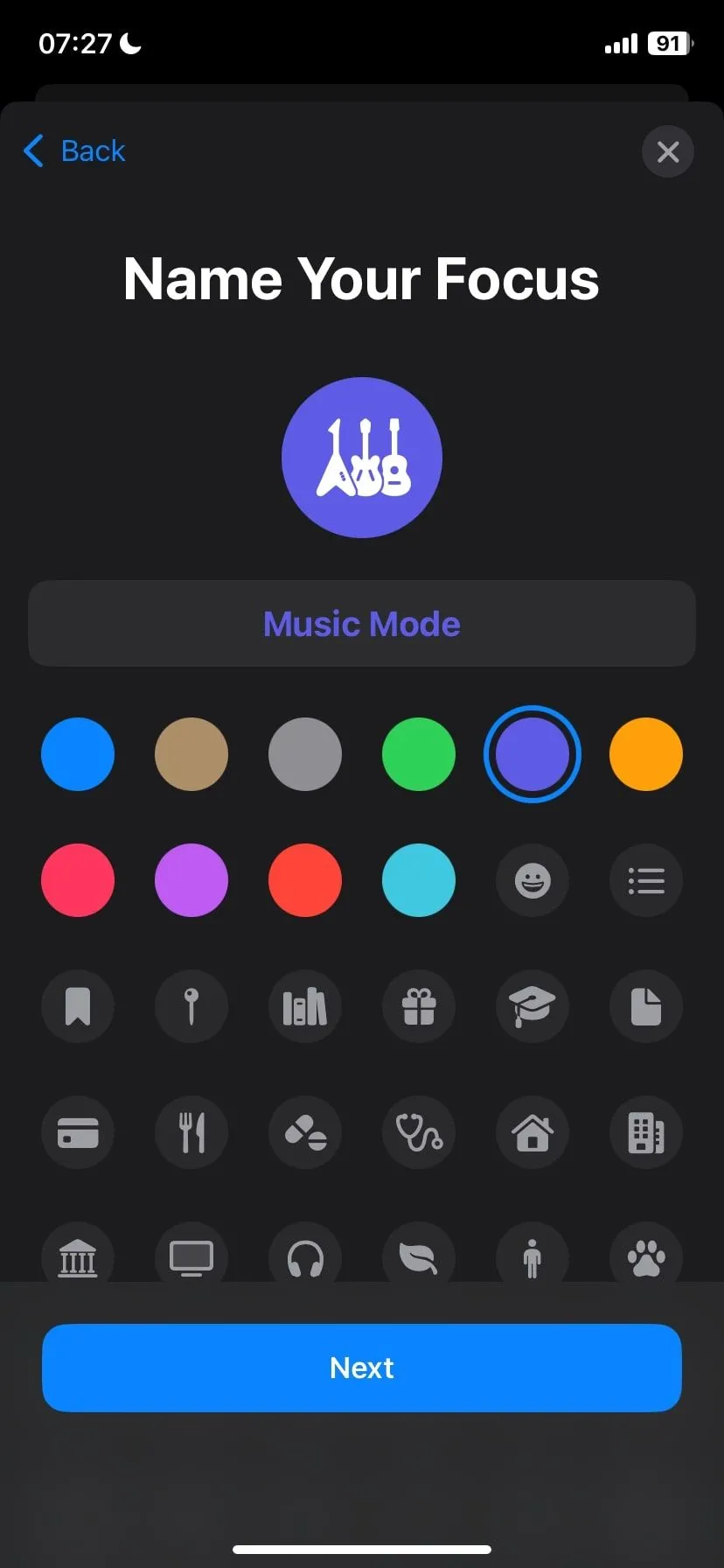 Trang đặt tên cho Chế độ Tập trung tùy chỉnh mới trên iPhone
Trang đặt tên cho Chế độ Tập trung tùy chỉnh mới trên iPhone
Đặc biệt hơn, bạn còn có thể cài đặt Chế độ Tập trung tự động kích hoạt khi bạn mở ứng dụng nghe nhạc yêu thích hoặc khi kết nối với một thiết bị Bluetooth cụ thể, ví dụ như tai nghe hoặc hệ thống âm thanh trên xe hơi. Tính năng này mang lại sự tiện lợi tối đa, giúp bạn chuyển sang trạng thái “tập trung” ngay lập tức mà không cần thao tác thủ công.
Việc ngăn chặn thông báo iPhone làm gián đoạn trải nghiệm âm thanh của bạn giờ đây không còn là điều phức tạp. Với sự hỗ trợ của Chế độ Im Lặng, Không Làm Phiền và đặc biệt là Chế độ Tập trung, bạn hoàn toàn có thể tạo ra một không gian lắng nghe không bị xao nhãng. Dù bạn đang thư giãn với danh sách phát nhạc yêu thích hay đang tiếp thu kiến thức từ một podcast, những tính năng này của iOS sẽ đảm bảo trải nghiệm của bạn luôn mượt mà và trọn vẹn. Hãy thử áp dụng các phương pháp trên để nâng cao chất lượng thời gian giải trí trên iPhone của bạn!